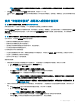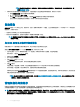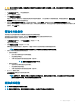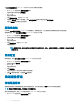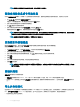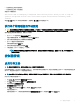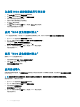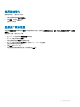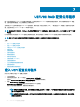Users Guide
小心: 如果存在任何外部配置,强烈建议您在放弃保留的高速缓存之前导入外部配置。否则,可能会丢失属于外部配置的数据。
要管理保留的高速缓存:
1 在虚拟磁盘管理屏幕上,单击控制器图标。
2 按 <F2> 键显示可用操作。
3 选择管理保留的高速缓存。
将显示一条消息,建议您导入外部配置后再放弃保留的高速缓存,以免丢失属于外部配置的数据。确定是否要继续。管理保留的
高速缓存屏幕将显示受影响的虚拟磁盘。
4 您可以在管理保留的高速缓存屏幕上选择放弃高速缓存。如果按取消,将取消进程并显示保留已保留的高速缓存对话框。
如果选择放弃高速缓存,系统会提示您确认选择。如果选择保留高速缓存,系统会显示消息,通知您存在高速缓存时不能执行某
些操作。单击
确定继续。
管理专用热备份
专用热备份仅自动替换热备份所属的所选磁盘组中的故障物理磁盘。
专用热备份在全局热备份之前使用。您可以在虚拟磁盘管理屏幕上创建或删除专用热备份。
要创建或删除专用热备份,请执行以下步骤:
1 在虚拟磁盘管理 屏幕上,选择磁盘组编号 ,然后按 <F2> 键。
将显示可用菜单选项。
2 选择管理专用热备份,然后按 <Enter> 键。
屏幕将显示当前专用热备份(旁边带有一个 X)和可用于创建专用热备份的物理磁盘的列表。
注: 公用程序只允许选择采用相同磁盘技术且大小相等或更大的磁盘作为专用热备份。
3 使用以下说明可创建或删除专用热备份:
• 创建专用热备份
1 按向下箭头键高亮显示可用物理磁盘。
2 按空格键选择磁盘。
3 对每个要创建的专用热备份重复步骤 1 到步骤 2。
注: 所选物理磁盘旁边将显示一个 X。
• 删除专用热备份
1 使用向下箭头键高亮显示当前热备份。
2 按空格键取消选择磁盘。
3 对每个要删除的专用热备份重复步骤 1 到步骤 2。
4 按 <Enter> 键确认更改。
虚拟磁盘管理 屏幕显示热备用的更新列表。
注: 如果已卸下、重新插入并导入全局热备份或专用热备份,则将恢复为热备份状态。如果在导入过程中专用热备份要
保护的磁盘组不再存在,专用热备份将变成全局热备份。
删除虚拟磁盘
注
: 不能在初始化过程中删除虚拟磁盘。
注: 系统将显示警告消息,说明删除虚拟磁盘的影响。单击确定两次以完成虚拟磁盘删除。
BIOS 配置公用程序
73